Index |
Come personalizzare la propria casa
Creare una casa personalizzata è semplice.
Per prima cosa occorre trovare uno spazio disponibile, quindi basterà utilizzare l’house placement tool per piazzare le fondamenta. Una volta piazzate le fondamenta, sarà possibile costruire la casa come la si desidera.
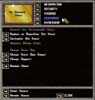 Per iniziare a costruire la casa a partire dalle fondamenta, fare doppio clic sull’insegna e scegliere l’opzione “Customize”. Sarà attivata la modalità di modifica, dove si potrà personalizzare la casa come meglio si desidera.
Per iniziare a costruire la casa a partire dalle fondamenta, fare doppio clic sull’insegna e scegliere l’opzione “Customize”. Sarà attivata la modalità di modifica, dove si potrà personalizzare la casa come meglio si desidera.
Quando ci si trova in modalità di modifica, gli altri giocatori non potranno vedere quello che si sta costruendo: tutto quello che vedranno sarà il lotto vuoto o l’ultimo modello di casa che è stato definito (troverai maggiori informazioni in seguito).
Quando si sta costruendo, il personaggio apparirà trasparente e sarà possibile attraversare i muri.
L’interfaccia di personalizzazione della casa è molto semplice.
Alla sinistra si trovano i diversi elementi che si possono costruire, come i muri, le porte, i pavimenti, le scale, i teleporter e alcuni elementi di decorazione.
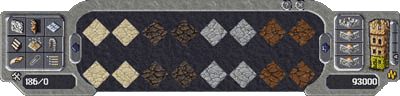
Una volta selezionato il tipo di elemento da costruire, nel mezzo dell’interfaccia compariranno tutti i differenti modelli disponibili per quell’elemento. Fare clic sul modello che si desidera utilizzare, quindi spostare il cursore del mouse nel punto in cui posizionarlo e fare clic con il tasto sinistro.
Se si desidera coprire un’intera area con lo stesso tipo di pavimento, è possibile cliccare e trascinare il mouse per tutta l’area interessata.
Correggere gli errori
Se si posiziona un oggetto nel posto sbagliato, o se lo si vuole sostituire, ci sono due modi per farlo:
Cancellare l’oggetto. Per fare ciò, fare clic sullo strumento di cancellazione nel lato sinistro dell’interfaccia e fare clic con il cursore del mouse sopra l’oggetto che si desidera eliminare.
Quando si posiziona il cursore su un oggetto esso viene evidenziato di rosso: questo serve per indicare che ci si trova in modalità di cancellazione. Per uscire da tale modalità, premere ESC sulla tastiera.
Scegliere nell’interfaccia il nuovo oggetto che si desidera creare e posizionarlo sopra il precedente. Tale operazione evidenzierà l’oggetto in giallo, indicando che quella posizione è già occupata da un altro oggetto. Assicurarsi che il cursore si trovi sopra l’oggetto corretto prima di fare click. Il vecchio oggetto sarà automaticamente sostituito con quello nuovo.
Costruire i piani superiori
 Una volta terminato il primo piano della casa, se si desidera iniziare a costruire il secondo, fare clic sull’icona del secondo piano presente nella parte destra dell’interfaccia. Allo stesso modo si può modificare il terzo piano e il tetto.
Una volta terminato il primo piano della casa, se si desidera iniziare a costruire il secondo, fare clic sull’icona del secondo piano presente nella parte destra dell’interfaccia. Allo stesso modo si può modificare il terzo piano e il tetto.
Sopra il primo piano apparirà un’area verde delle dimensioni delle fondamenta, e il personaggio sarà trasportato al secondo piano. Ora, tutto quello che occorre fare è seguire lo stesso procedimento utilizzato per il primo piano.
Regole per il supporto
Ci sono alcune regole da seguire quando si costruiscono i livelli superiori degli edifici.
Se un oggetto appare evidenziato in arancione, significa che si trova in una posizione non valida. Non sarà possibile salvare il proprio lavoro fintantoché ci saranno oggetti in posizioni non valide. Un oggetto apparirà arancione se si tenta di posizionarlo nel vuoto, senza una struttura che lo sorregga al piano sottostante. Allo stesso modo non è possibile piazzare il pavimento sopra una scala situata al piano sottostante.
Quando si costruisce una casa è buona norma controllare che queste piccole regole siano sempre rispettate.
Rendere i piani agibili
Una volta terminati tutti i piani dell'edificio, occorrerà renderli accessibili. Si può fare ciò in due modi diversi: inserendo le scale o i teleporter.
È possibile utilizzare il metodo tradizionale e inserire una rampa di scale che permetterà di passare da un piano all’altro, oppure rendere la propria casa magica mediante l’utilizzo dei teleporter.
Piazzando un teleporter al primo piano e uno sul tetto, si potrà salire dal primo all’ultimo piano senza passare per il secondo e il terzo. Inoltre, i teleporter utilizzano solo un tile, consentendo quindi un risparmio in termini di spazio occupato.
Salvare il design
È possibile modificare il design di una casa personalizzata come lo si desidera, ed eventualmente ripristinarlo in ogni momento.
Quando si sta lavorando ad un design, il proprio operato sarà salvato sul server, anche se si abbandona la modalità di modifica. Al ritorno, il design della casa sarà esattamente come lo si è lasciato, consentendo così di riprendere dal punto in cui si aveva abbandonato.
Una volta eseguito il commit su un design (vedi sotto), è possibile iniziare a lavorare su di un nuovo design, tornando indietro tutte le volte che lo si desidera. In ogni caso l’aspetto finale della casa non sarà modificato fintantoché non si sarà premuto il tasto “commit”, e non ci sono limiti di tempo per compiere tale operazione.
Eseguire il commit di un design
Una volta sicuri di aver dato alla casa l’aspetto giusto, o se si desidera semplicemente testare l’usabilità della propria costruzione, sarà necessario eseguire il commit del design.
Questo comporterà l'uscita dalla modalità di modifica e il proprio personaggio si ritroverà ai piedi della gradinata presente alle fondamenta della casa.
Il commit renderà inoltre la casa visibile a tutti coloro che passeranno nelle vicinanze.
Per eseguire il commit, fare clic sul bottone di sistema alla sinistra dell’interfaccia di modifica, quindi premere il pulsante “commit”.
Tutto ha un prezzo
 Anche la costruzione di una casa personalizzata ha il suo prezzo. Per prima cosa occorre acquistare un lotto vuoto, il cui costo dipende dalla dimensione. Quindi, bisogna pagare una somma in denaro per ogni tile personalizzato, ma tale prezzo non sarà sottratto dalla banca finché ci si trova in modalità di modifica.
Anche la costruzione di una casa personalizzata ha il suo prezzo. Per prima cosa occorre acquistare un lotto vuoto, il cui costo dipende dalla dimensione. Quindi, bisogna pagare una somma in denaro per ogni tile personalizzato, ma tale prezzo non sarà sottratto dalla banca finché ci si trova in modalità di modifica.
Nell’angolo in basso a destra dell’interfaccia si può notare una piccola pila di monete con un numero vicino ad essa: quel numero rappresenta il costo totale della casa personalizzata. Tale costo verrà sottratto dalla tua banca quando si premerà il pulsante “commit”.
Se non si dispone di sufficiente denaro non sarà possibile eseguire il commit, ma si potrà comunque salvare il design della casa e rimandare il commit a quando si disporrà della quantità di denaro richiesta.
Rimodellare la propria casa
Rimodellare una casa implica una spesa aggiuntiva, pertanto è consigliato eseguire tale azione solo quando veramente necessario.
Prima di compiere questa operazione, è consigliato annotarsi il valore della propria casa, che si può visualizzare nella finestra “Information” dell'insegna.
Per applicare cambiamenti alla propria casa, fare doppio clic sull’insegna e scegliere la voce “Customize”, quindi fare clic sul pulsante “Customize this house”. Si tornerà nuovamente in modalità di modifica e si potranno apportare tutti i cambiamenti desiderati al design.
Al termine, prima di uscire dalla modalità di modifica, segnarsi il valore della casa indicato nella finestra di modifica: il prezzo da pagare sarà pari a questa somma meno il valore indicato nell'insegna.
Una volta che eseguito il commit, il valore della casa sarà impostato al 90% del valore che si legge nel menu di modifica.
- Prima personalizzazione: valore = costo della personalizzazione × 0.9
Successive personalizzazioni: valore = costo dell’ultimo commit × 0.9
Ad esempio, supponiamo di voler piazzare un lotto vuoto il cui costo sia pari a 150.000 gp. Una volta piazzato, il valore del lotto diventerà pari al 90% del costo iniziale, vale a dire 135.000 gp.
Ora, supponiamo di personalizzare tale lotto per la prima volta, aggiungendo tile fino a che il costo totale visualizzato nella finestra di modifica sia pari a 300.000 gp. Quando si eseguirà il commit di questo design, la somma da pagare sarà pari a 300.000 – 135.000 = 165.000 gp.
Dopo tale operazione, il valore della tua casa sarà impostato al 90% di 300.000, cioè 270.000.
Infine, ipotizziamo di personalizzare nuovamente la casa fino a che il valore indicato nella finestra di modifica raggiunga 400.000 gp. All'esecuzione del nuovo commit, si pagheranno 400.000 – 270.000 = 130.000 gp.
Prezzo del commit = Valore indicato nella finestra di modifica – Valore base della casa
Occore tenere presente che si pagherà una somma anche se si esegue il commit senza aver modificato nulla! Supponendo che il valore della casa sia pari a 90.000 gp (cioè che il costo indicato nell’ultima finestra di modifica era pari a 100.000 gp), eseguendo il commit di un design che presenta ancora un valore di 100.000 gp, si pagherà in ogni caso la differenza di 10.000 gp.
Pertanto, è preferibile eseguire il commit una volta sola al termine di tutte le modifiche ai design anziché eseguire il commit volta per volta.
Online Now
Visits: 79886852